win10系统中该如何安装vb6.0?Visual Basic是由微软公司开发的源自于BASIC编程语言,是一种通用的基于对象的程序设计语言!一般适用于初学编程的win10用户,因此在本文中小编给大家分享下Win10安装vb6.0的详细教程。
推荐下载:win10正式版系统下载
具体教程:
1、首先下载好VB6.0并解压

2、解压完成后,点击“SETUP”安装程序,在VB6.0中文企业版安装界面点击“下一步”
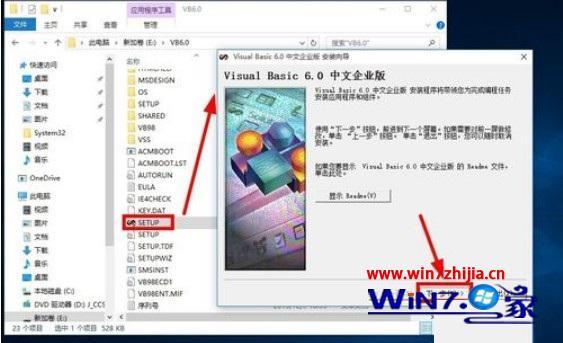
3、选择“接受协议”,并点击“下一步”
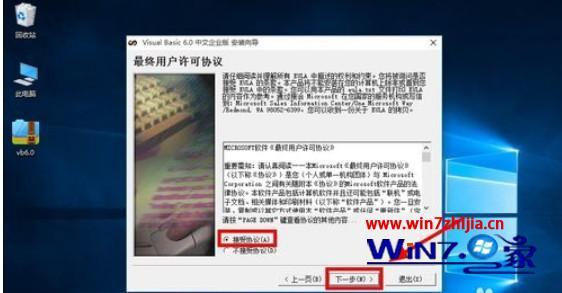
4、产品号和ID界面中:输入ID号:111-1111111,姓名自由填写,然后点击“下一步”

5、选择好安装VB6.0后,点击“下一步”,自定义好安装位置,最好安装在除C盘外的其他盘中,点击“下一步”


6、正式进入安装程序,依次点击“继续——确定”,然后根据需要选择好安装类型,自定义好安装位置,选择好安装工具,点击“继续”
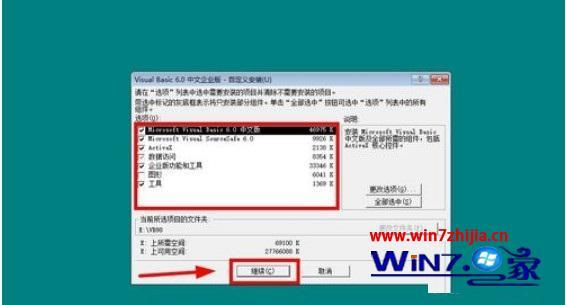
7、在弹出的窗口中点击“忽略”;
注意,此时安装到一半后,安装程序会无响应,按住键盘“Esc+Shift+Ctrl”键,弹出任务管理器,将无响应的VB6.0安装程序结束掉
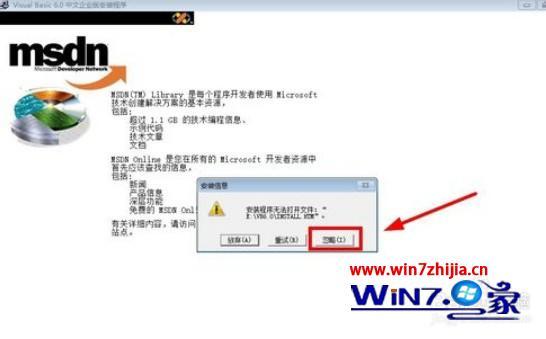
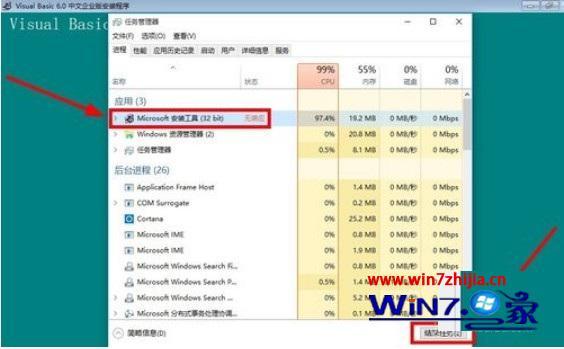
8、打开win 10开始菜单,点击“所有应用”,找到VB6.0程序,运行VB6.0
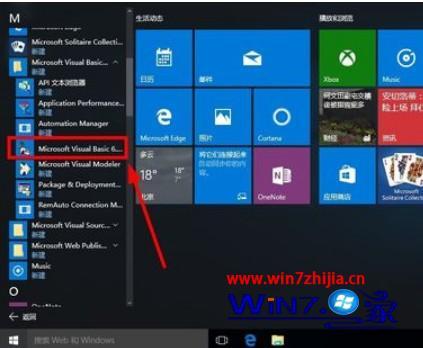
9、可以看到VB6.0程序能够成功运行,说明已经安装好了,并且可以使用
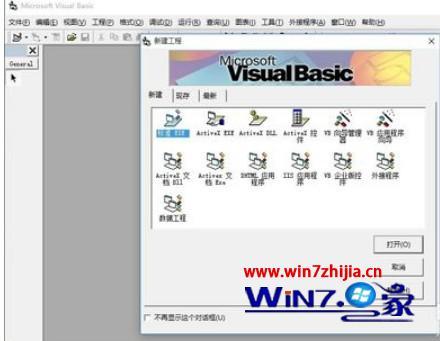
以上就是win10安装vb6.0详细教程了,还不知道如何安装vb6.0的小伙伴就可以按照小编的教程来操作吧。